Python Spyder IDE란 무엇이며 어떻게 사용합니까?
게시 됨: 2021-03-05목차
소개
이 기사에서는 Spyder IDE에 있는 가장 중요한 기능 중 일부를 다룰 것입니다. 따라서 python을 사용할 계획이고 어떤 IDE로 시작해야 하는지 궁금하다면 Spyder로 시작하십시오! 이유를 알고 싶습니까? 답을 얻으려면 이 기사를 읽으십시오.
Spyder는 python, for python으로 작성된 매우 강력하고 사용하기 쉬운 환경입니다. 그것을 특별하게 만드는 것은 그것이 제공하는 다양한 기능입니다. 예를 들어, 손쉬운 디버깅, 고급 편집, 미학적으로 만족스러운 시각화 기술, 대화형 실행 등이 있습니다. 이 기사에서는 IDE의 몇 가지 중요한 부분과 주요 창 및 기능에 익숙해질 것입니다. 그래서. 뛰어들어봅시다.
설치
Spyder 설치는 Linux, Windows 또는 macOS에서 비교적 간단한 작업입니다. 그러나 Spyder는 설치 없이 사용할 수 있습니다. 바인더를 사용하면 동일한 Sypder 복사본으로 작업할 수 있습니다. 웹에서 실행되며 설치가 필요하지 않습니다. 시작하려면 Binder의 Spyder 페이지를 방문하여 온라인으로 spyder를 사용하십시오.
Anaconda Python 배포에는 Spyder IDE가 포함되어 있습니다. 아나콘다 내비게이터를 열고 홈 섹션 아래에 있는 스파이더로 스크롤한 다음 실행을 누르기만 하면 됩니다. spyder를 시작하는 또 다른 방법은 Anaconda Prompt를 연 다음 conda activate base와 spyder를 차례로 입력하는 것입니다.
시작하기
Spyder IDE를 처음 열면 화면이 세 개의 섹션 또는 창으로 나누어져 있음을 알 수 있습니다.
편집자
먼저 에디터입니다. 에디터에서 코드를 작성할 것입니다. Spyder는 다국어 다국어를 지원합니다. Editor 를 사용 하면 다양한 언어로 코드를 작성할 수 있으며 사용하기 쉽고 효과적인 편집 실습을 위한 여러 강력한 도구가 통합되어 있습니다. 편집기의 주요 특성 중 일부에는 구문 강조 표시, 알 수 없는 명령의 도움 찾기(정의로 이동 기능), 실시간 코드 분석, 함수 및 클래스 브라우저, 수평 및 수직 분할 등이 있습니다.
콘솔
두 번째는 콘솔입니다. 콘솔은 코드 실행 또는 실행 후 코드의 최종 결과를 표시합니다. 콘솔은 명령 실행, 값 입력(코드 입력), 사용자와의 상호 작용을 허용합니다. 각 콘솔은 다른 프로세스에서 실행됩니다. 이것은 우리가 다른 스파이더 실행에 영향을 미치지 않고 다른 스크립트를 실행하고, 실행을 중단하고, 심지어 쉘을 종료할 수 있도록 합니다. ctrl + t 명령 을 눌러 새 콘솔을 추가할 수 있습니다 .
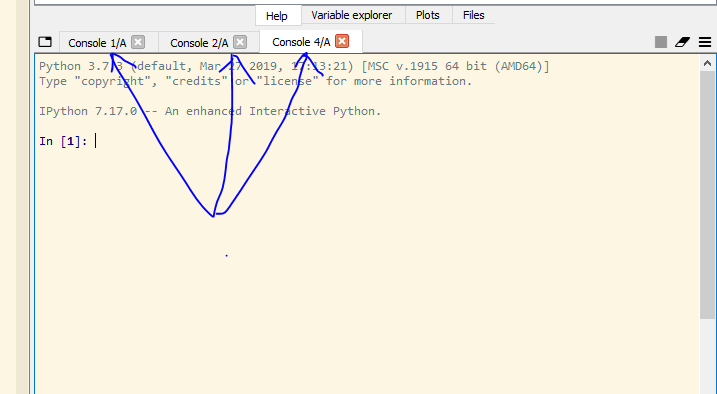
각 콘솔은 백엔드의 커널에 매끄럽게 연결된 프론트엔드 라이트 인터페이스를 보여줍니다. 외부 로컬 및 원격 커널(Jupyter Notebook 포함)에 연결할 수도 있습니다. 이 옵션은 콘솔 메뉴에서 기존 커널에 연결 옵션으로 사용할 수 있습니다.
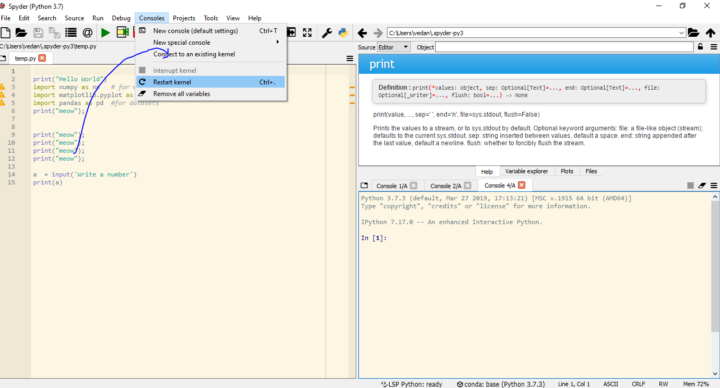
표시하다
마지막 창에는 다른 하위 섹션이 있습니다. 예를 들어, 변수 탐색기. 이 패널에서는 코드에서 초기화된 모든 변수(모든 전역 개체, 변수, 클래스 인스턴스 등을 포함)를 볼 수 있습니다. 코드에서 도입한 변수를 추적하는 데 도움이 됩니다. 이것은 코드가 길고 복잡하고 다양한 데이터 유형의 수많은 변수를 포함할 때 특히 유용합니다.
변수 탐색기는 또한 정의된 각 변수의 이름, 크기, 유형 및 값과 같은 유용한 정보를 제공합니다. 다른 하위 섹션은 도움말입니다. 이 섹션에서 구문(예: 인쇄) 위에 ctrl + I 을 누르면 인수의 수, 생성하는 출력 유형 및 기타 다양한 정보에 대한 완전한 문서 참조가 제공됩니다.
이를 통해 작업장에서 방해받지 않고 실제로 문서 웹 사이트로 이동하지 않고도 Spyder에서 직접 문서에 쉽게 액세스할 수 있습니다. 또한 여기에서 Spyder의 자습서에 액세스할 수도 있습니다. 이 튜토리얼은 학습 단계에서 중요한 몇 가지 가장 기본적이고 유용한 단계를 안내합니다.
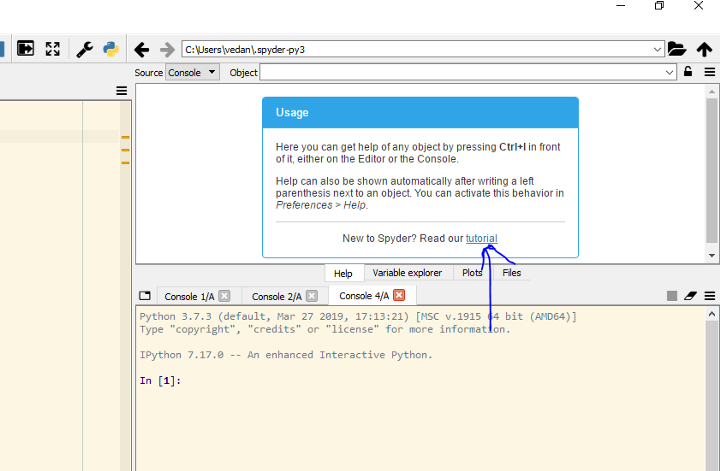
유사하게, 플롯 섹션은 편집기에서 작성되었거나 변수 탐색기에 의해 생성된 코드에서 생성한 모든 플롯을 표시합니다. 마지막으로 파일 섹션에는 현재 있는 디렉토리의 모든 파일이 표시됩니다. 이것은 하나의 프로젝트에 있을 수 있는 다양한 파일 사이를 탐색하고 .py 파일을 실행하는 데 필수적인 디렉토리를 설정하는 데 도움이 됩니다.
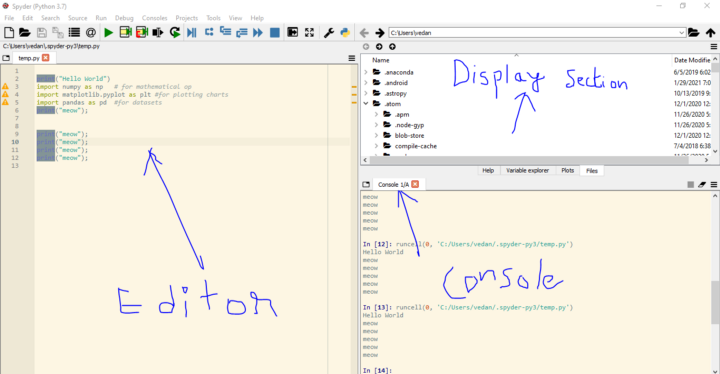
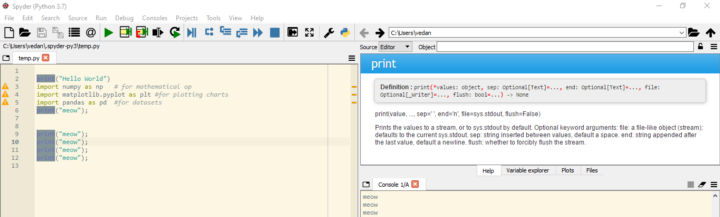

프로젝트 관리
새 프로젝트를 생성하려면 헤더 대시보드에서 프로젝트 탭으로 이동한 다음 새 프로젝트 드롭다운을 누릅니다. 완전히 새로운 프로젝트를 생성하거나 디렉토리에서 하나를 선택하는 옵션이 있습니다. 후자의 경우 프로젝트의 이름과 경로를 지정해야 합니다. 프로젝트가 열리면 프로젝트 창이 표시됩니다. 창에는 프로젝트가 있는 파일과 디렉터리가 포함된 프로젝트 트리가 표시됩니다.
버전 관리 사용
프로젝트 창은 Git 분산 버전 제어 시스템의 기본 기능과 통합됩니다. 파일을 커밋하고 git 명령을 통해 다양한 파일을 탐색할 수 있는 옵션이 있습니다. 이렇게 하려면 프로젝트에 git 저장소가 있어야 하고 git 명령이 시스템 경로에 지정되어야 합니다.
더 읽어보기: Python 프로젝트 아이디어 및 주제
디버깅
디버깅 옵션은 Ipython 콘솔에 있는 ipdb 디버거를 통해 Spyder에서 사용할 수 있습니다. 이것은 우리가 실행 흐름, 중단점을 보고 제어하는 데 도움이 됩니다. ipdb의 콘솔 명령과 함께 키보드 단축키를 사용하여 디버그 메뉴에서 디버거 실행을 완전히 제어할 수 있습니다.
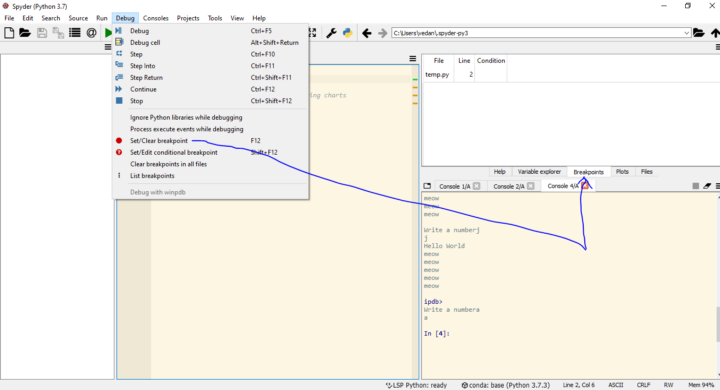
코드 분석
Spyder에는 코드를 분석하고 관련된 잠재적인 실수를 알려주는 창이 있습니다. 코드에 스타일 문제, 잠재적 버그, 버전 호환성 문제가 있는지 감지합니다. 이러한 요소에 따라 품질 점수를 제공합니다. 점수가 낮을수록 코드에 잠재적인 버그가 있을 가능성이 높아집니다.
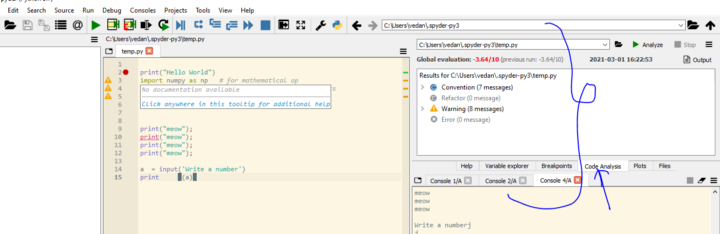
그것은 심지어 이전 실행의 점수를 제공합니다. on 두 점수를 비교하면 최근 변경 사항이 올바른지 또는 버그가 추가되었는지 여부에 대한 통찰력을 얻을 수 있습니다.
돕다
도움말 창은 다양한 설명서, 자습서, 바로 가기 트릭 및 초보자에게 유용할 수 있는 더 많은 기능으로 구성되어 있습니다. 새로운 사용자는 도움말 창에 있는 모든 드롭다운을 탐색하여 Spyder IDE 및 다양한 기능 사용에 대한 보다 명확한 아이디어를 얻을 것을 적극 권장합니다.
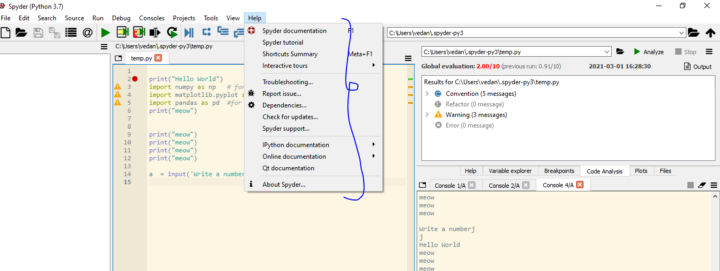
결론
따라서 이 기사에서는 Spyder IDE와 관련된 모든 중요한 주제를 다루었습니다. 확실히, 그것은 매우 사용하기 쉬운 IDE이며 여러분 모두가 이미 Spyder를 사용하기 시작하기를 기다릴 수 없습니다. 이 기사를 즐겼기를 바랍니다. 감사합니다.
세계 최고의 대학에서 데이터 과학 과정 을 배우십시오 . 이그 제 큐 티브 PG 프로그램, 고급 인증 프로그램 또는 석사 프로그램을 획득하여 경력을 빠르게 추적하십시오.
Spyder는 과학 Python 프로그래밍을 위한 크로스 플랫폼, 오픈 소스 IDE(IDE)입니다. Spyder는 NumPy, Matplotlib, pandas, SymPy, Cython과 같은 인기 있는 다양한 Python 패키지 및 기타 오픈 소스 응용 프로그램과 함께 작동합니다. MIT 라이선스에 따라 제공됩니다. 다음은 일부 기능입니다. Spyder의 최고의 플러그인은 다음과 같습니다.스파이더 IDE는 무엇입니까?
Spyder는 자사 및 타사 플러그인을 사용하여 확장할 수 있으며 Pyflakes, Pylint 및 Rope와 같은 내부 검사 도구뿐만 아니라 Python 관련 코드 품질 보증뿐만 아니라 대화형 데이터 검사 도구를 제공합니다. Anaconda는 Windows, MacOS 및 Arch Linux, Debian, openSUSE 및 Ubuntu와 같은 주요 Linux 배포 버전을 포함하여 크로스 플랫폼으로 만듭니다.
Spyder의 GUI는 Qt를 기반으로 하며 PyQt 또는 PySide Python 바인딩과 함께 사용할 수 있습니다. 두 백엔드를 모두 사용할 수 있는 기능은 Spyder 프로젝트에 의해 생성되고 나중에 여러 다른 프로그램에서 채택된 얇은 추상화 계층인 QtPy에 의해 제공됩니다. Spyder의 하이라이트 기능은 무엇입니까?
구문 강조 표시, 내부 검사 및 코드 완성은 이 편집기의 모든 기능입니다.
여러 IPython 콘솔이 지원됩니다.
GUI를 사용하여 변수를 탐색하고 편집하는 기능
함수, 클래스 및 메서드에 대한 서식 있는 텍스트 문서를 렌더링할 뿐만 아니라 자동으로 또는 요청 시 검색할 수 있는 도움말 창입니다.
단계별 실행을 위한 IPdb 연결 디버거
Pylint 기반 정적 코드 분석
런타임 프로파일러라고 하는 코드 벤치마킹 도구.
여러 개발 프로젝트를 동시에 수행할 수 있는 프로젝트 지원.
파일 시스템을 처리하고 프로젝트를 관리하기 위해 내장 파일 탐색기가 있습니다.
주어진 파일 범위에 대한 포괄적인 정규식 검색을 허용하는 파일에서 찾기 기능. Spyder의 몇 가지 중요한 플러그인을 언급하십시오.
Spyder-Unittest는 유명한 단위 테스트 프레임워크인 Pytest, Unittest 및 Nose를 결합한 Spyder 플러그인입니다.
Spyder-Notebook은 Jupyter Notebook을 탐색하고 편집할 수 있는 IDE용 플러그인입니다.
Spyder-Reports는 읽고 쓸 줄 아는 프로그래밍 접근 방식을 적용할 수 있는 Python 패키지입니다.
Spyder-Terminal은 사용자가 플랫폼 간 시스템 셸을 열고 제어하고 관리할 수 있도록 하여 Spyder를 향상시킵니다.
Spyder-Vim은 명령과 바로 가기로 Vim 텍스트 편집기를 에뮬레이트하는 텍스트 편집기입니다.
Spyder-Line-Profiler 및 Spyder-Memory-Profiler는 라인 테스트 및 메모리 소비 측정을 포함하도록 내장된 프로파일링 기능을 향상시킵니다.
